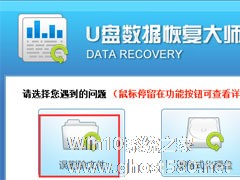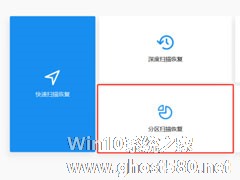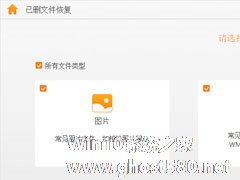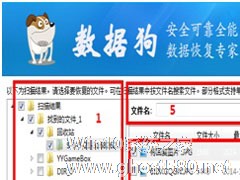-
U盘数据恢复大师怎么恢复误删除文件?
- 时间:2024-05-02 18:43:40
大家好,今天Win10系统之家小编给大家分享「U盘数据恢复大师怎么恢复误删除文件?」的知识,如果能碰巧解决你现在面临的问题,记得收藏本站或分享给你的好友们哟~,现在开始吧!
我们都知道,电脑使用的时间长了会产生很多垃圾文件,所以我们总是经常对电脑进行清理操作,不过在清理过程中,可能就会出现误删除重要文件的情况,那么如果是这样的情况,我们该怎么处理呢?其实处理方法很简单,使用U盘数据恢复大师即可轻松恢复误删除文件,具体的我们就一起往下看看吧!
方法步骤
1、首先我们打开U盘数据恢复大师软件,然后在界面中点击“误删除文件”选项,进入下一步;
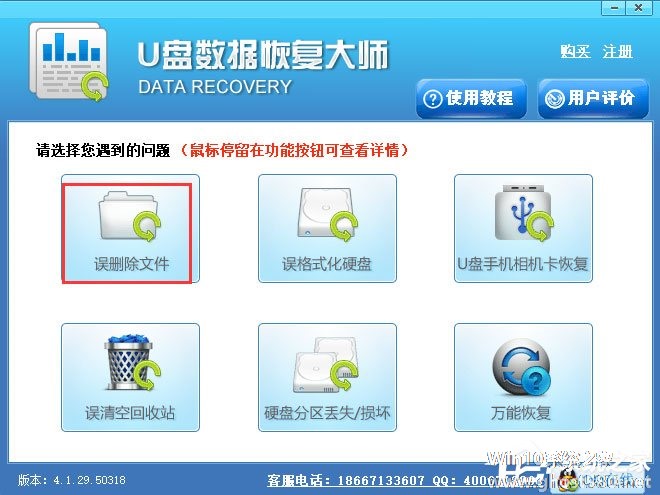
2、进入到下图中的位置,要选择恢复的文件和目录所在的位置,选择完成后点击下一步;
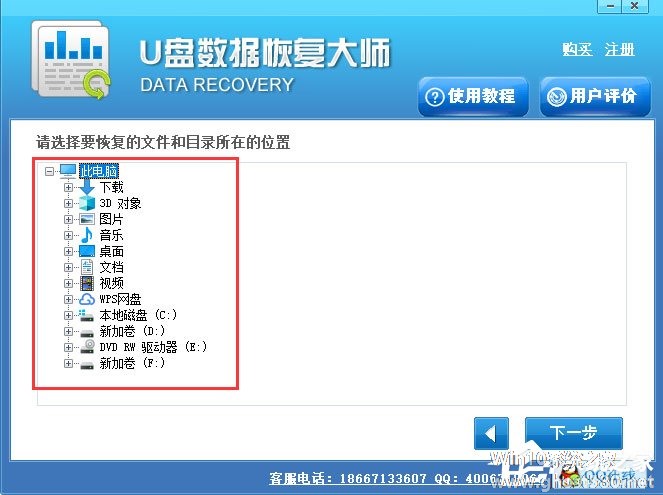
3、进入到扫描界面,如下图所示,耐心等待软件扫描完成;
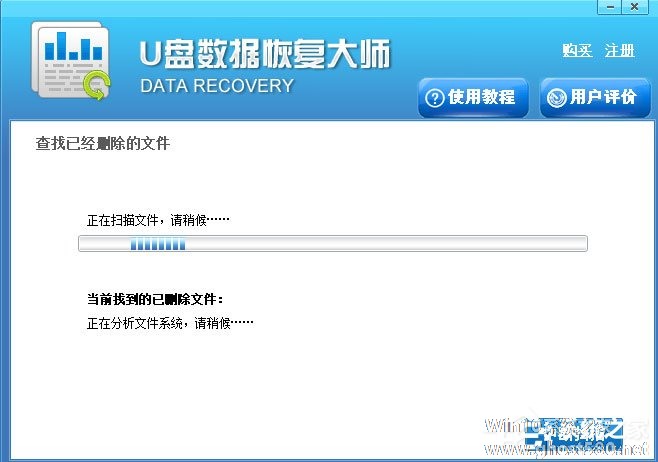
4、U盘数据恢复大师软件扫描完成后,就可以在界面中看到删除的文件了,选中自己要恢复的文件,然后点击下一步;
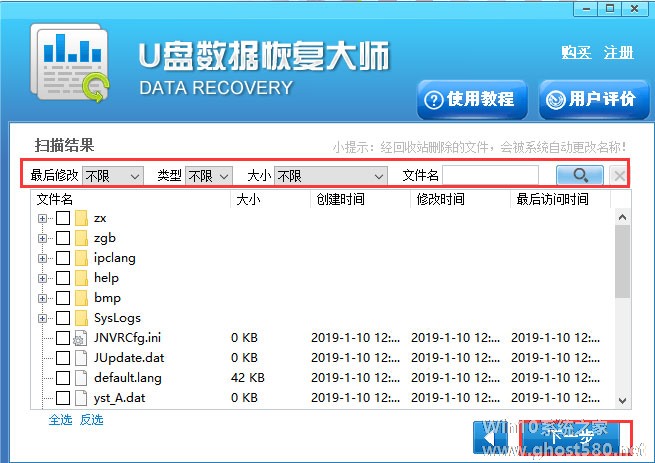
5、进入到数据恢复路径选择界面,选择合适的恢复路径,这里需要注意的是如果你要恢复的文件是C盘或者D盘的,那么要选择别的恢复目录,尽量不要放到初始的盘中。选择好之后点击下一步就可以开始恢复了,等待恢复完成就可以使用了。
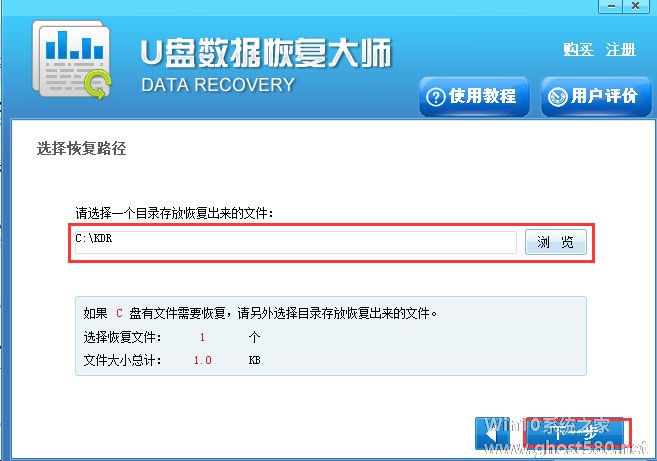
以上就是关于「U盘数据恢复大师怎么恢复误删除文件?」的全部内容,本文讲解到这里啦,希望对大家有所帮助。如果你还想了解更多这方面的信息,记得收藏关注本站~
Win10系统之家独★家使★用,转载请注明出处!
相关文章
-
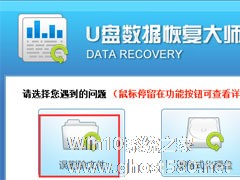
我们都知道,电脑使用的时间长了会产生很多垃圾文件,所以我们总是经常对电脑进行清理操作,不过在清理过程中,可能就会出现误删除重要文件的情况,那么如果是这样的情况,我们该怎么处理呢?其实处理方法很简单,使用U盘数据恢复大师即可轻松恢复误删除文件,具体的我们就一起往下看看吧!
方法步骤
1、首先我们打开U盘数据恢复大师软件,然后在界面中点击“误删除文件”选项,进入下... -
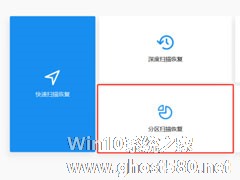
U盘作为一个存储设备,是很多人在日常工作中使用率最高的,也是最为方便的,不过,由于U盘经常使用,所以很容易损坏并出现数据丢失的情况。那么,U盘数据丢失怎么恢复呢?其实很简单,有嗨格式数据恢复大师就行。下面,我们就一起往下看看嗨格式数据恢复大师恢复U盘数据的方法吧!
方法步骤
1、要从USB驱动器恢复文件,您可以选择“分区扫描恢复”选项以开始使用;
... -
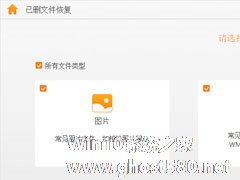
很多时候,我们在清理电脑垃圾的时候,总是会不小心把一些重要文件给删除掉,并且连回收站都清空了,导致文件都无法还原。那么,这些误删除的文件要怎么恢复呢?很简单,只要拥有疯师傅数据恢复大师即可恢复已删文件,具体的我们就一起往下看看吧!
方法步骤
1、在电脑上下载安装疯师傅数据恢复大师,选择“已删文件恢复”;
2、选择丢失数据的位置,然后点击“下一步”按... -
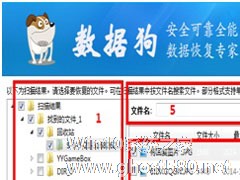
日常我们在清理电脑垃圾的时候,最经常出现的问题莫过于误删除文件了,如果只是单单的把文件删除到回收站中,那我们就还可以到回收站中还原文件,不过要是把回收站都清空了那就麻烦了。不过没关系,数据狗数据恢复软件可以帮助我们恢复误删除的文件,具体的我们就一起往下看看吧!
方法步骤
1、打开数据狗数据恢复软件,进入软件主界面,选择“误删除恢复”模式;
2、选中...